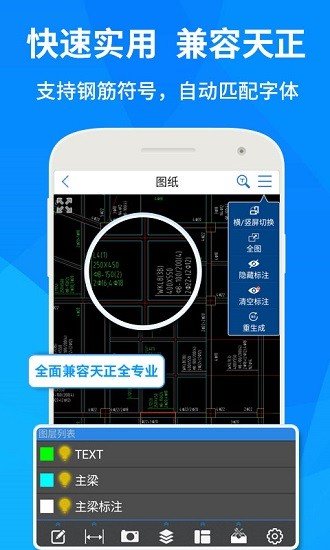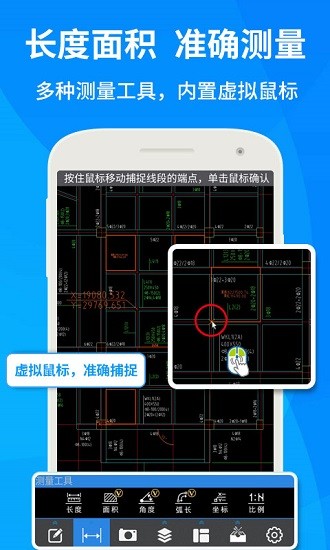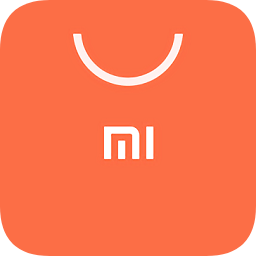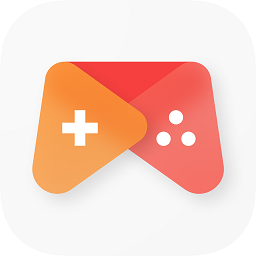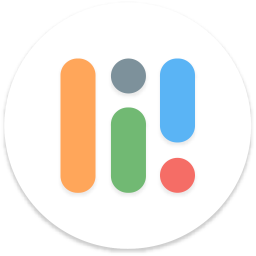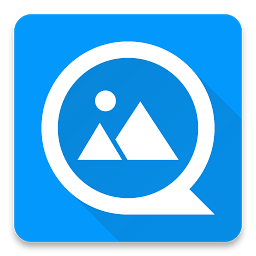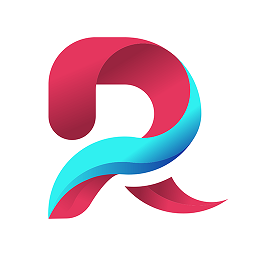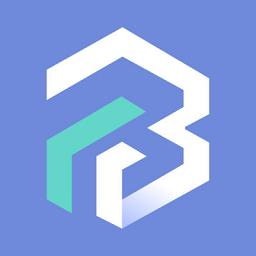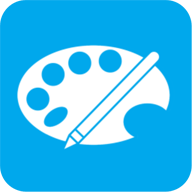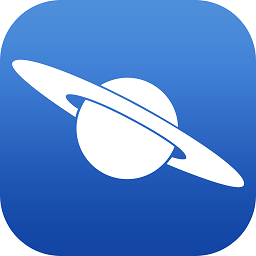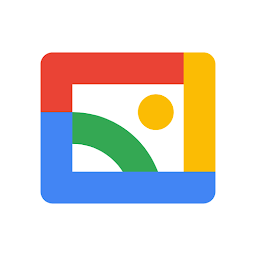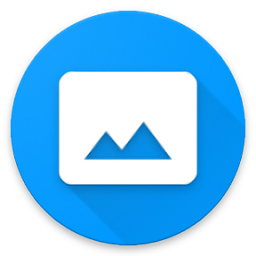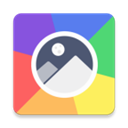CAD快速看图
应用类别:系统工具更新时间:2024-07-30 20:55
版本: v5.9.7 大小:60.39M
CAD快速看图中文版帮助相关的从业人员在手机上快速的查看CAD文件,能够完美的进行兼容,可以随意的放打或者缩小,让大家随时随地都能查看。线上也能同步网盘数据,让你多端查看CAD文件,也能进行编辑等操作。
CAD快速看图介绍
1、线上可以快速的开启任何CAD文件,能够极速的显示所有的画面。
2、在这里打开图纸自动还原排版,无需你做任何的设置,非常方便。
3、提供了多种实用工具,你想怎么操作都是可以的,能够及时编辑。
4、支持解压各种图纸的压缩包,能够轻松开启,让你快速浏览图纸。
cad快速看图手机版怎么测量长度
1、打开app,在首页中选择你要测量的图纸
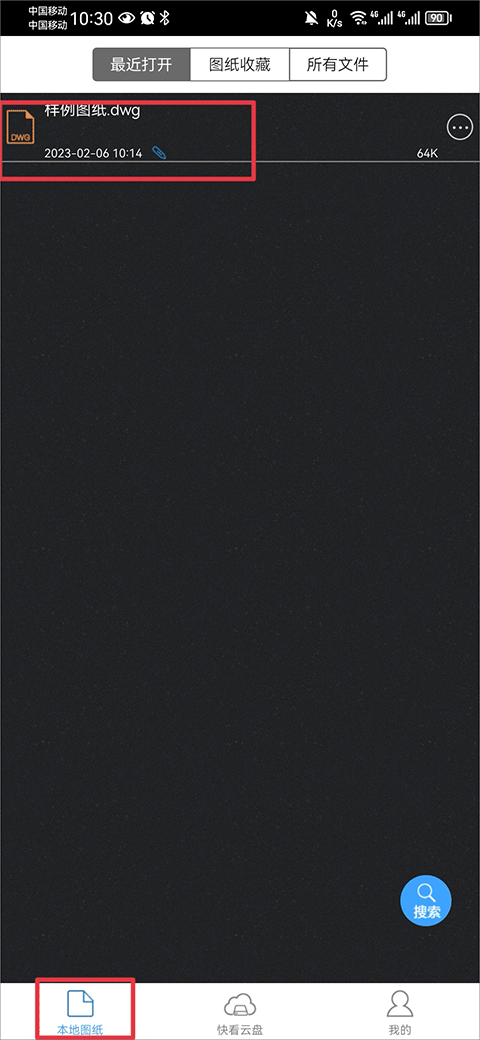
2、进入后将图纸放大,并在下方功能中的测量工具内点击长度
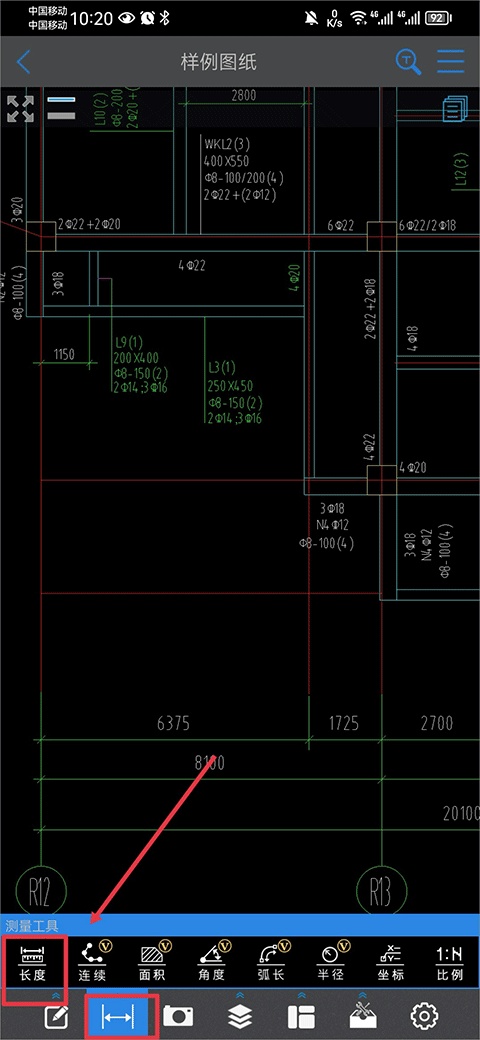
3、然后在长度两边分别点上一点后就可以为你测量出长度啦,点击笔图标还可以切换标注颜色

cad快速看图手机版怎么测量面积
1、打开图纸,选择面积功能(以柱子为例)
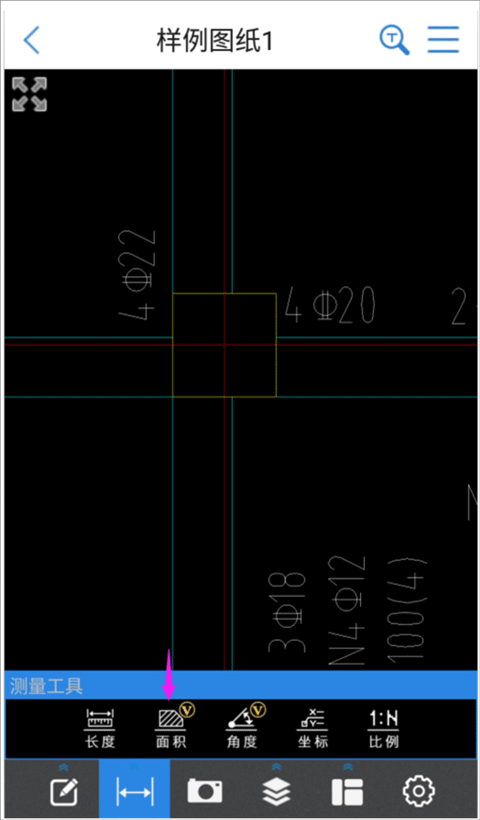
2、运用虚拟鼠标精准捕捉柱子的4个点,完成闭合后选择右下角的“测面积”
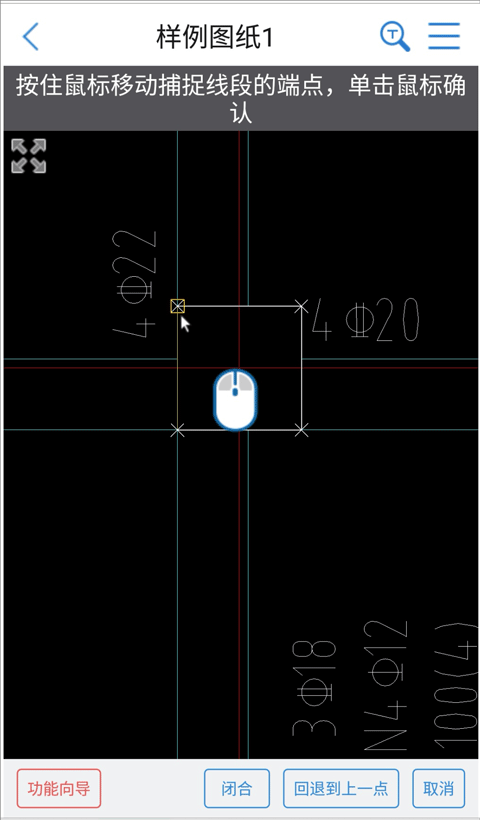
3、输入柱子高度后点“计算”,就能看到底面积、侧面积、底面+侧面3种组合面积
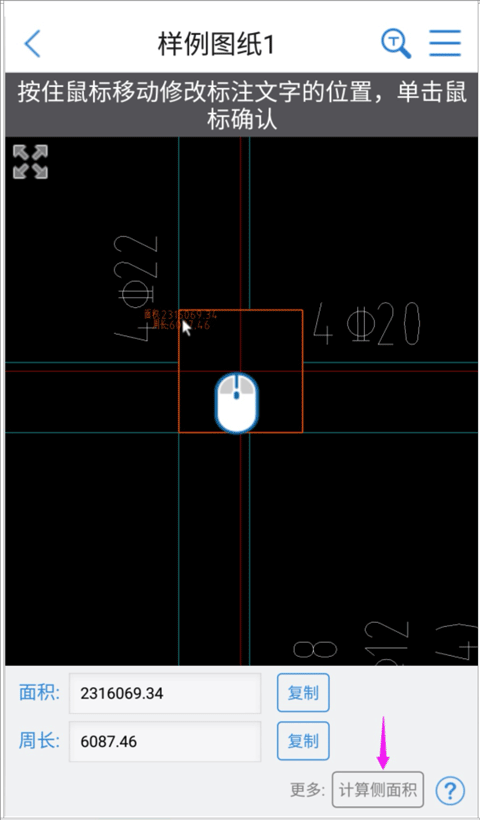
4、另外还有一个高级功能:假如柱子只有两个面需要支模计算,我们可以点击取消不需要的两个面的线条,就能计算出单独两个面的侧面积
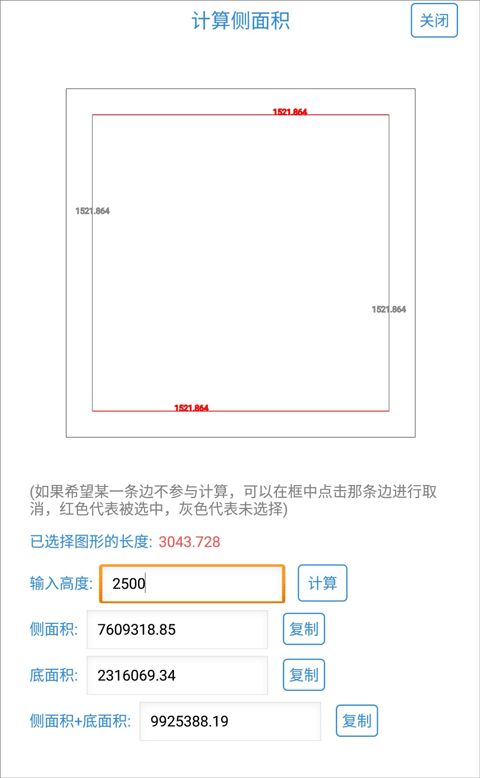
注意事项:
1、计算的结果都可以复制出来,可以结合文字标注功能粘贴在图纸上
2、单位跟图纸保持一致,如图纸上长度2.5m标的是2500mm,那么输入柱子高度时也要输入毫米
3、平方毫米换算成平方米时,小数点向左移6位即可
常见问题
1、怎么放大图纸?
答:将图纸导入到软件内,用手指在屏幕内拉动放大图纸。
2、怎么保存图纸?
答:将图纸导入到软件内,在软件里修改了图纸,点击界面内的保存按钮,可以将图纸保存到其他位置。
3、怎么算面积?
答:将图纸导入到软件内,找到测量选项,点击测量,出现相应的界面,然后我们点击面积选项,根据光标所处位置提示进行面积测量,我们将这个房间四个点都进行捕捉,最后将得到如图所示的面积和周长。
CAD快速看图特色
1、随时随地在这里打开CAD图纸,没有任何限制,让大家轻松查看。
2、兼容各种机型使用,不会占用手机太大的空间,每次查看更便捷。
3、打开图纸会显示完整的布局内容,还能够自动的适配手机的屏幕。
CAD快速看图评论
1、软件自带网盘工具,可以存储不少的图纸,让大家也能时刻存储。
2、无需安装第三方的插件就能打开图纸文件,移动办公也非常便捷。
3、为大家自动的匹配排版以及修复乱码,让显示的图纸更加的精细。
更新日志
1、优化图纸显示
2、优化水印相机拍照功能
- 开发者:北京广联达云图梦想科技有限公司
- 资费说明:应用内购买
- 系统要求: 安卓系统5.2以上
- 当前版本: v5.9.7
- 包名:com.glodon.drawingexplorer
- MD5:B86F7352868D540828D21DDDB91993A2
- 应用权限:查看详情
- 隐私政策:查看隐私政策